На вопрос: «какой это Айфон?» обычно ответить легко, все смартфоны так или иначе отличаются друг от друга. У одного блок камер располагается по диагонали, у другого челка поменьше, третий имеет отличия в виде цветов корпуса. С Айпадом все немного сложнее. Во-первых, многие пользователи приобретают себе планшет исключительно в качестве прикроватного гаджета. Их попросту не интересует, какая это модель iPad, и что она умеет — показывает видео на YouTube и ладно. Да и сама Apple зачастую рекламирует свои модели как просто Айпад, не указывая никакой информации по этому поводу. Если вдруг вы собрались продавать Айпад или хотите узнать, поддерживает ли ваш планшет какую-нибудь программу, то вы обратились по адресу. В сегодняшней статье постараемся разобрать все самые популярные способы узнать модель iPad.

Вот так выглядит чуть ли не половина всех iPad. Как их отличить?
ПОДПИСЫВАЙСЯ НА НАС В ЯНДЕКС.ДЗЕН! КАЖДЫЙ ДЕНЬ ТАМ ВЫХОДЯТ ЭКСКЛЮЗИВНЫЕ СТАТЬИ, КОТОРЫХ НЕТ НА САЙТЕ.
Как посмотреть, какой у меня Айпад
Интересный факт: сама Apple понимает, что многим сложно узнать, какой у них Айпад. Иначе они бы просто не выпускали отдельную статью на своем официальном сайте, где рассказано, как отличить один iPad от другого.
Чтобы узнать модель iPad, Apple предлагает следующее:
- Найти номер модели на задней панели iPad.
- Если iPad в чехле, перейти в Настройки, Об этом устройстве.
- Тапнуть на раздел Номер модели и посмотреть номер, начинающийся с латинской буквы A.
- Далее перейти на страницу Apple и сопоставить номер на Айпаде и те, которые отображены на сайте (можно воспользоваться поиском по странице).
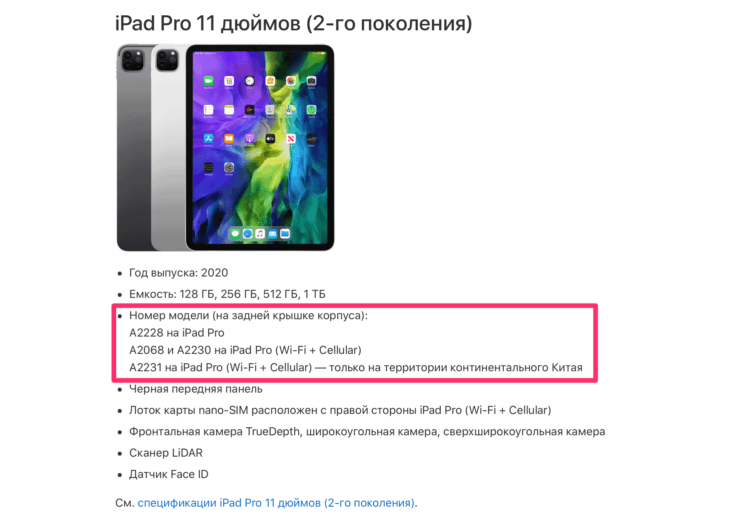
Под каждой моделью iPad Apple указывает все возможные номера модели этой версии планшета.
Такой способ даст вам исчерпывающую информацию о вашей модели. На сайте к каждому поколению iPad прикреплена вся информация, которая вам может пригодиться:
- Год выпуска.
- Емкость.
- Номер модели.
- Цвет.
- Лоток СИМ-карты.
- Камера.
- Датчики.
Такой способ отлично подойдет на случай, если вы хотите узнать модель Айпада, который выключен. Ну, сами посудите, что делать, если устройство уже давненько пылилось на полке шкафа, и вы вдруг решили его продать, а зарядки нет?
Однако я предлагаю вариант гораздо проще:
- Откройте Настройки на iPad.
- Далее перейдите в Основные, Об этом устройстве.
- Посмотрите раздел Название модели.
- Здесь указана линейка iPad (классический, Air, Pro) и поколение.
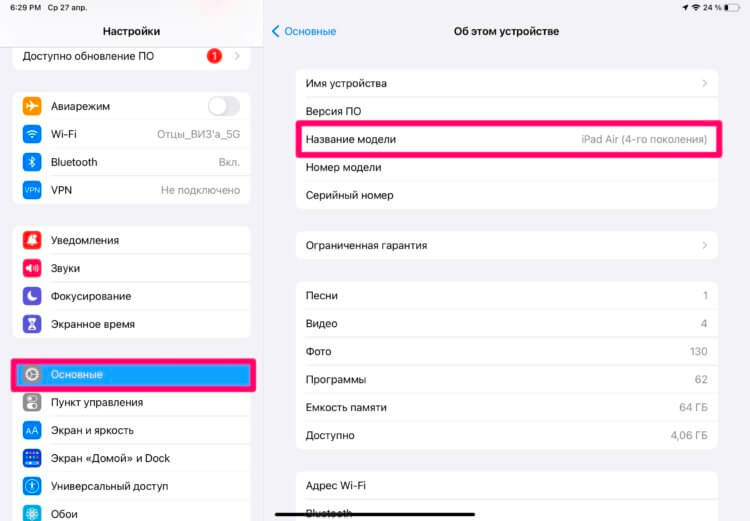
Посмотреть модель iPad можно в настройках.
ВАЖНО: первым пунктом в разделе Об устройстве указывается Имя iPad. Не обращайте на него никакого внимания, ибо Имя iPad, iPhone, Mac и других яблочных устройств можно легко изменить, тапнув на него и введя любое название, какое вам вздумается. Если не верите, попробуйте сами.
❗️ПОДПИСЫВАЙСЯ НА ТЕЛЕГРАМ-КАНАЛ СУНДУК АЛИБАБЫ. ТАМ КАЖДЫЙ ДЕНЬ ВЫХОДЯТ ПОДБОРКИ САМЫХ ЛУЧШИХ ТОВАРОВ С АЛИЭКСПРЕСС.
Как узнать, какая это модель Айпада
Далее следует обратить внимание на более понятные знаки, один из которых — кнопка Домой, располагающаяся на лицевой панели Айпада.

Отличить Айпад с кнопкой от Айпада без кнопки можно почти сразу. Обратите внимание на рамки.
Внимание! На этих моделях iPad кнопки Домой нет:
- iPad Pro с 2018 года (3-го поколения и новее).
- iPad Air с 2020 года (4-го поколения и новее).
- iPad mini 2021 (6-го поколения).
Соответственно, если вам предлагают купить iPad Pro 3-го поколения, а вы видите кнопку в нижней части дисплея и большие рамки — пора бежать от такого продавца, вас пытаются развести на деньги. Ну и, конечно, если вы покупаете iPad Air 3, то на нем обязательно должна быть кнопка.
Еще одна возможность узнать, какой у вас Айпад, посмотреть на разъем для зарядки.
- 30-пиновый разъем есть только в классических моделях iPad 3-го поколения и старше.
- Разъем Lightning используется в iPad 4-го поколения и новее, iPad Air 1, 2, 3 поколения, iPad Pro 1,2 поколения.
- Разъем USB-C. iPad Air 4, 5 поколения, iPad Pro 2018 и новее.

Отличить порты USB-C и Lightning бывает сложно, поэтому сравните кабель для зарядки.
В приципе, этих характеристик для большинства пользователей будет достаточно. В крайнем случае, вы всегда можете перейти на официальный сайт Apple и посмотреть все модели iPad как на ладони. Однако, если быть до конца честным, есть еще пару параметров, по которым можно отличить один Айпад от другого.
Как понять, что за Айпад
Еще одним способом понять, какая у вас модель Айпад, заключается в камере. Большинство всех планшетов от компании Apple имеют всего лишь одну камеру, однако все модели iPad Pro 2020 года выпуска и новее имеют два модуля камеры, похожих на блоки в последних моделях iPhone. Ну и, конечно, если у Айпада нет камеры, то перед вами iPad 1-го поколения.

Вот так выглядит камера актуальных iPad Pro.
Далее динамики. Все модели iPad Pro без исключения имеют 4 динамика: два находятся внизу (рядом с портом для зарядки), два наверху. Во всех остальных iPad динамика либо два, либо один
Но, имейте в виду, запутаться здесь очень легко: во-первых, у последних iPad mini и iPad Air с виду 4 динамика, а на деле всего два. Просто это такой элемент дизайна, на деле там пусто. Во-вторых, почти во всех планшетах снизу располагается два отверстия для динамиков, а на деле динамик там один. В общем, в качестве способа распознать модель iPad я бы динамики не использовал.

В iPad Air 4, например, динамика два, но располагаются они по обе стороны.
Россияне хотят компенсацию от Apple за отключение Apple Pay. Кажется, они её получат.
А каким способом пользуетесь вы? Возникала хоть раз необходимость узнать, что за планшет лежит у вас в руках? Как выходили из положения, признавайтесь. Обратную связь прошу дать либо в комментариях ниже, либо в нашем Телеграм-чате. Плюс, конечно, не забывайте подписаться на наш Телеграм-канал, где мы публикуем все актуальные новости из мира Apple и не только. Welcome!
iPad
22.11.2020
Одной из особенностей техники Apple является то, что на ней нет названия модели. Например, на планшетных компьютерах iPad написано просто «iPad» и понять какая конкретно это модель не просто.
На самом деле, все нужная информация на корпусе есть, просто нужно знать некоторые особенности техники Apple. В этом материале мы продемонстрируем сразу три способа, как можно узнать модель iPad по информации, которая указана на корпусе устройства.
Проверка модели iPad по серийному номеру
Если вы хотите узнать какой у вас Айпад, то вы можете сделать это с помощью проверки серийного номера на сайте Apple. Данная проверка предназначена для получения информации о том, легальный ли у вас Айпад и есть ли у вас право на обслуживание и поддержку со стороны компании Apple. Но, вы можете использовать эту проверку для того чтобы узнать какая у вас модель Айпада.
Для того чтобы воспользоваться этим способом нужно зайти на страницу https://checkcoverage.apple.com/ru/ru/, ввести там серийный номер Айпада, который указан на задней стороне устройства, ввести проверочный код и нажать на кнопку «Продолжить».

Нужно отметить, что серийный номер на задней стороне Айпада написан очень мелким и тонким шрифтом, так что ввести его верно с первого раза может быть сложно, а количество попыток на ввод ограничено.

После того, как вы ввели все верно, появится страница с информацией о вашем праве на обслуживание и поддержку.

Среди прочей информации на этой странице будет указана и модель вашего Айпада.
Определение модели iPad по ее номеру
Кроме серийного номера на задней стороне Айпада указано много другой информации. Здесь есть номер модели, с помощью которого можно узнать реальное название модели. Номер модели находится в конце первой строки и выглядит как слово «Model», а потом буква «A» и число. Например, тыльной стороне может быть указано Model A1455, A1430, A1460, A1432, A1396 или другой подобный номер.
Для того чтобы узнать, какой у вас Айпад, вам нужно сверить номер модели с таблицей, приведенной ниже. Просто находите номер модели в столбце «Номер» и смотрите название модели в столбце «Название».
Модели и поколения iPad
| Название | Год | Номер модели |
| iPad | 2011 | A1219, A1337 |
| iPad 2 | 2012, 2014 | A1395, A1396, A1397 |
| iPad (3rd generation) | 2012 | A1403, A1416, A1430 |
| iPad (4th generation) | 2013, 2014 | A1458, A1459, A1460 |
| iPad (5th generation) | 2017 | A1822, A1823 |
| iPad (6th generation) | 2018 | A1893, A1954 |
| iPad (7th generation) | 2019 | A2197, A2198, A2200 |
| iPad (8th generation) | 2020 | A2270, A2428, A2429, A2430 |
Модели и поколения iPad mini
| Название | Год | Номер модели |
| iPad mini | 2012, 2013, 2015 | A1432, A1454, A1455 |
| iPad mini 2 | 2013 | A1489, A1490, A1491 |
| iPad mini 3 | 2014 | A1599, A1600 |
| iPad mini 4 | 2015, 2016 | A1538, A1550 |
| iPad mini (5th generation) | 2019 | A2133, A2124, A2126, A2125 |
Модели и поколения iPad Air
| Название | Год | Номер модели |
| iPad Air | 2013 | A1474, A1475, A1476 |
| iPad Air 2 | 2014, 2016 | A1566, A1567 |
| iPad Air (3rd generation) | 2019 | A2152, A2123, A2153, A2154 |
| iPad Air (4th generation) | 2020 | A2072, A2324 |
Модели и поколения iPad Pro
| Название | Год | Номер модели |
| iPad Pro 12.9 inch | 2015, 2016 | A1584, A1652 |
| iPad Pro 9.7 inch | 2016 | A1673, A1674, A1675 |
| iPad Pro 10.5 inch | 2017 | A1701, A1709 |
| iPad Pro 11-inch | 2018 | A1980, A2013, A1934, A1979 |
| iPad Pro 12.9 inch (2nd generation) | 2017 | A1670, A1671 |
| iPad Pro 12.9 inch (3rd generation) | 2018 | A1876, A2014, A1895, A1983 |
| iPad Pro 12.9-inch (4th generation) | 2020 | A2069, A2229, A2232, A2233 |
| iPad Pro 11-inch (2nd generation) | 2020 | A2068, A2228, A2230, A2231 |
Также вы можете вбить номер модели в любую поисковую систему, и в поисковых результатах обязательно будет указано название модели, которое соответствует данному номеру.
Просмотр названия модели iPad в iTunes
Если у вас под рукой есть компьютер с установленной программой iTunes и кабель для подключения Айпада, то вы можете узнать название модели через iTunes. Для этого просто подключите ваш Айпад к компьютеру, запустите программу iTunes и нажмите на иконку Айпада, которая появится в левом верхнем углу окна.

Таким образом вы попадете в настройки Айпада. Здесь, в верхней правой части окна будет указано название модели вашего Айпада.

Также здесь будет доступна и другая информация, например, серийный номер Айпада, версия iOS и многое другое.
Об авторе
Основатель проекта «Смартфонус» и автор более 2000 статей на тему ИТ для разных сайтов.
Новый год для многих любителей техники Apple – это отличный повод обновить парк любимых гаджетов. Старый айфон можно отдать родственникам, приспособить в хозяйстве или продать на барахолке.
Новое устройство лучше заказать у реселлреов или подыскать подходящую модель на вторичном рынке.
В последнем случае нужно научиться точно определять модель iPhone, чтобы не стать жертвой аферистов.
Как посмотреть номер модели в iOS

Все достаточно просто: переходим по пути Настройки – Основные – Об этом устройстве и видим номер и название модели.
Внимание! Данный способ не 100%-ный, при наличии джейлбрейка на устройстве, можно заменить любую информацию в настройках, замаскировав более старую модель под более новую.
Это довольно распространенный вид мошенничества, когда, например, старый iPhone 6 упаковывают в корпус 6s или даже кейс от “семерки” и пытаются продать подороже, заменив все данные в системных параметрах. Такое часто встречается с внешне схожими моделями iPhone 5/5s/SE или iPhone X/XS.

Номер модели можно определить по серийному номеру, который тоже отображается в настройках системы. Находим его по пути Настройки – Основные – Об этом устройстве и вводим на странице проверки права на гарантийное обслуживание.
Теоретически и этот номер можно подменить на устройстве с джейлбрейком, но для достоверности злоумышленникам придется указать реальный номер от существующего айфона с совпадением цвета и модели.
Где найти номер модели на корпусе

На смартфонах Apple начиная с модели iPhone 8 номер модели можно найти в слоте для лотка сим-карты. Номер нанесен на верхнюю часть разъёма (которая ближе к дисплею) и разглядеть его получится только при хорошем освещении.

Более старые устройства маркировались номером на задней крышке в блоке со служебной информацией.
Что можно узнать по IMEI

Еще один способ проверки модели – IMEI номер. Он, как и другая информация в системных настройках, может быть подменен на iPhone с джейлбрейком, но заморачиваются с ним крайне редко.
IMEI номер есть у каждого iPhone и у iPad с GSM-модулем, Wi-Fi планшеты такого идентификатора не имеют.
Посмотреть номер можно в том же меню Настройки – Основные – Об этом устройстве, а проверить на уже знакомой странице сайта Apple для проверки права на гарантийное обслуживание.
Другим способом узнать IMEI является ввод давно знакомой всем комбинации. В стандартной звонилке на iPhone набираем на клавиатуре *#06# и видим 15-значный код.
Информацию по IMEI можно получить на сторонних сайтах и сервисах:
sndeep.info
iphoneox.info
iphoneimei.info
Так получится узнать модель устройства, его цвет, а иногда даже дату выпуска и объем встроенной памяти.
Где еще можно найти IMEI

Код IMEI наносится на корпус iPhone. Так можно сверить данные с номером из системных настроек или проверить устройство, которое не включается.
Начиная с моделей iPhone 6s/6s Plus и заканчивая прошлогодними флагманами iPhone 11/11 Pro/11 Pro Max IMEI код наносится на внутренней стороне лотка для сим-карты.
Такой же способ маркировки применялся на моделях iPhone 3G/3GS/4/4s. На лотке вместе с IMEI гравировали и серийный номер модели.

На моделях iPhone 5/5s/5c/6/SE и на планшетах iPad с GSM-модулем найти IMEI можно прямо на задней крышке.
Как найти IMEI и серийный номер через компьютер

Дополнительную проверку можно провести при помощи компьютера. В случае с Mac дополнительное программное обеспечение не потребуется, а на Windows-ПК потребуется установить iTunes.
В случае с маком, на котором установлена macOS Catalina 10.15, подключенный iPhone отобразится в боковом меню Finder, в более старых версиях macOS придется запустить iTunes.
После выбора устройства увидите его серийный номер и IMEI.
Еще IMEI, серийный номер и номер модели есть на оригинальной коробке

Если упаковка от смартфона или планшета сохранилась, она тоже поможет узнать нужную информацию. Данные расположены на стикере со штрихкодом.
При покупке устройств на вторичном рынке всегда сверяйте эти данные с данными на корпусе устройства и в его настройках.
Что делать, если устройства нет под рукой

Серийный номер и IMEI своего iPhone всегда можно найти на странице сервиса для управления учетной записью Apple ID.
Потребуется пройти авторизацию и при включенной двухфакторной проверке ввести код подтверждения с любого из привязанных гаджетов.
В списке устройств, которые подключены к Apple ID, следует выбрать нужное и увидите искомые данные.
Перечень номеров моделей iPhone
Для справки приводим список номеров моделей для каждого поколения iPhone.
iPhone 11 Pro – A2160, A2217, A2215
iPhone 11 Pro Max – A2161, A2220, A2218
iPhone 11 – A2111, A2223, A2221
iPhone XS – A1920, A2097, A2098, A2099, A2100
iPhone XS Max – A1921, A2101, A2102, A2103, A2104
iPhone XR – A1984, A2105, A2106, A2107, A2108
iPhone X – A1865, A1901, A1902
iPhone 8 – A1863, A1905, A1906
iPhone 8 Plus – A1864, A1897, A1898
iPhone 7 – A1660, A1778, A1779
iPhone 7 Plus – A1661, A1784, A1785
iPhone SE – A1723, A1662, A1724
iPhone 6s – A1633, A1688, A1700
iPhone 6s Plus – A1634, A1687, A1699
iPhone 6 – A1549, A1586, A1589
iPhone 6 Plus – A1522, A1524, A1593
iPhone 5s – A1453, A1457, A1518, A1528, A1530, A1533
iPhone 5c – A1456, A1507, A1516, A1529, A1532
iPhone 5 – A1428, A1429, A1442
iPhone 4s – A1431, A1387
iPhone 4 – A1349, A1332
iPhone 3GS – A1325, A1303
iPhone 3G – A1324, A1241
iPhone – A1203
Теперь вы точно сможете определить модель устройства и не попадетесь на удочки мошенников при покупке техники Apple на вторичном рынке.




 (17 голосов, общий рейтинг: 4.71 из 5)
(17 голосов, общий рейтинг: 4.71 из 5)
🤓 Хочешь больше? Подпишись на наш Telegram.

iPhones.ru
Точно и без ошибок.
- Apple,
- iPad,
- iPhone,
- инструкции,
- это полезно
![]()
Артём Суровцев
@artyomsurovtsev
Люблю технологии и все, что с ними связано. Верю, что величайшие открытия человечества еще впереди!
Техника Apple отличается высоким качеством сборки, поэтому может служить долгие годы. Эта компания начала выпускать планшеты ещё в 2010 году. За это время ассортимент данного сегмента много раз обновлялся, модернизировались одни устройства, появлялись в продаже новые. Помимо этого компания выпускает чехлы, зарядные устройства и иные аксессуары для разных планшетов. Так как iPad — это устройство не из дешёвых, то многие хотят купить устройство, бывшее в употреблении. Но зачастую понять, какая именно модель в руках проблематично, поэтому не лишним будет знать, как правильно определить модель iPad.
Как узнать модель Айпада
Узнать модель Айпада можно несколькими способами. Эта информация написана на самом устройстве, правда мелкими цифрами. Такие данные есть на коробке и должны быть в гарантийном талоне. Рассмотрим все варианты подробнее.
По серийному номеру
Если вам необходимо узнать модель Айпада, то сделать это можно по серийному номеру на официальном сайте Apple. Такая форма проверки предназначена для того, чтобы пользователь мог узнать, легальный у него планшет или нет, и есть ли право на обслуживание и поддержку со стороны производителя. Но такую проверку можно использовать и для того, чтобы узнать модель устройства.
Чтобы воспользоваться таким способом, необходимо зайти на страницу checkcoverage.apple.com, ввести там серийный номер Айпада, который прописан на задней стороне устройства, затем ввести проверочный код и тапнуть на кнопку «Продолжить».
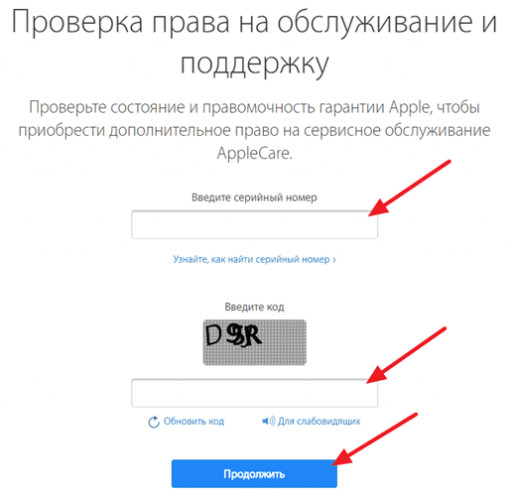
Следует отметить, что серийный номер на задней стороне Айпада написан довольно мелким и тонким шрифтом, так что ввести его верно с первого раза получается не у всех, при этом количество попыток на ввод комбинации ограничено.
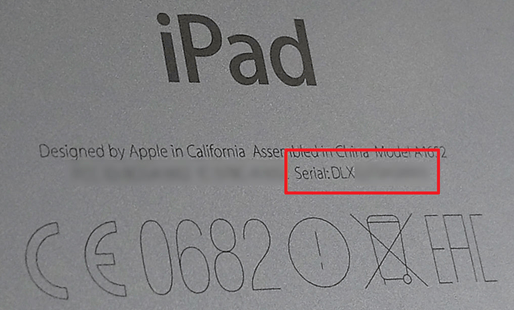
После того, как вы ввели всё правильно, появляется страница с информацией о вашем праве на обслуживание и поддержку. Среди другой информации на этой странице будет указана и модель вашего Айпада.
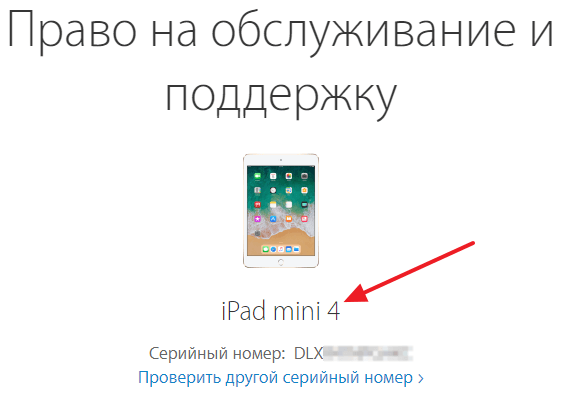
На корпусе устройства
Номер модели можно найти и на корпусе устройства. В нижней части задней стороны корпуса iPad находится несколько строк текста. Нужный номер модели указан в правой части верхней строки после слова «Model». Номер модели имеет формат A1234.
Соотнесите номер модели вашего планшета iPad с названием модели. Всем актуальным моделям устройств iPad присвоены следующие номера:
- iPad Pro 9.7 дюйма — A1673 (только Wi-Fi); A1674 или A1675 (Wi-Fi и сотовые сети).
- iPad Pro 12.9 дюйма — A1584 (только Wi-Fi); A1652 (Wi-Fi и сотовые сети).
- iPad Air 2 — A1566 (только Wi-Fi); A1567 (Wi-Fi и сотовые сети).
- iPad Air — A1474 (только Wi-Fi); A1475 (Wi-Fi и общие сотовые сети); A1476 (Wi-Fi и сети TD/LTE).
- iPad mini 4 — A1538 (только Wi-Fi); A1550 (Wi-Fi и сотовые сети).
- iPad mini 3 — A1599 (только Wi-Fi); A1600 (Wi-Fi и сотовые сети).
- iPad mini 2 — A1489 (только Wi-Fi); A1490 (Wi-Fi и общие сотовые сети); A1491 (Wi-Fi и сети TD/LTE).
- iPad mini — A1432 (только Wi-Fi); A1454 (Wi-Fi и общие сотовые сети); A1455 (Wi-Fi и сети MM).
- iPad 5-го поколения — A1822 (только Wi-Fi); A1823 (Wi-Fi и сотовые сети).
- iPad 4-го поколения — A1458 (только Wi-Fi); A1459 (Wi-Fi и общие сотовые сети); A1460 (Wi-Fi и сети MM).
- iPad 3-го поколения — A1416 (только Wi-Fi); A1430 (Wi-Fi и общие сотовые сети); A1403 (Wi-Fi и сети VZ).
- iPad 2-го поколения — A1395 (только Wi-Fi); A1396 (сети GSM); A1397 (сети CDMA).
- iPad первого поколения — A1219 (только Wi-Fi); A1337 (Wi-Fi и сети 3G).
- iPad Pro – A1980, A2013 и A1934 на iPad Pro (Wi-Fi + Cellular), A1979 на iPad Pro (Wi-Fi + Cellular) — только на территории континентального Китая.
Как узнать модель Айпада в настройках
Модель Айпада можно узнать и в настройках. Для этого заходят в настройки, там находят вкладку Общие и пункт или «Об устройстве». Здесь есть все сведения о прошивке, версия операционной системы, IMEI и иная информация, в том числе и нужный код.
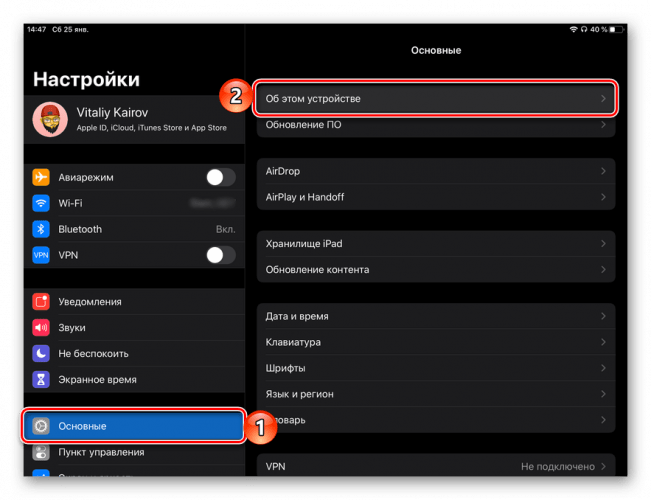
Этот вариант оптимально подходит в том случае, если планшет моно разблокировать. Но если устройство заблокировано, то код лучше посмотреть на задней крышке.
На коробке и в чеке
Если у вас осталась оригинальная коробка от Айпада или чек, выданный при покупке, то узнать модель планшета не составит труда.
- Переворачивают коробку и изучают информацию, которая есть на наклейке. Нужные данные есть под значком, который указывает на объём внутреннего хранилища;
- В некоторых случаях такую информацию можно найти в чеке. Но это возможно только тогда, если магазин вбил в базу товар под полным названием.
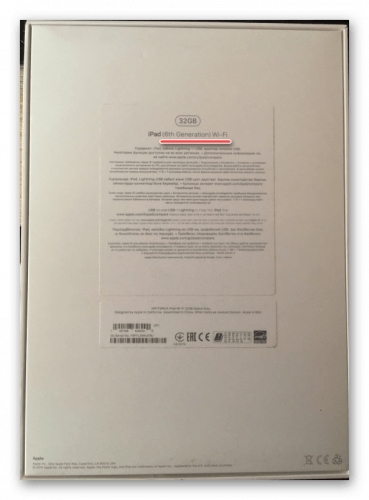
На тыльной стороне упаковке, на самой нижней наклейке прописан и серийный номер устройства. При необходимости он тоже может быть использован для получения полной информации об Айпаде.
Как определить модель Айпада по внешним признакам
Распознать модель Айпада можно и по ряду визуальных признаков. С каждой новой моделью дизайн устройства менялся.
iPad

Узнать iPad первого поколения очень легко. Есть несколько основных признаков, по которым это можно сделать безошибочно:
- Рубленые грани. Такой грубой окантовки без всяких признаков обтекаемости больше нет ни в одной модели;
- Нет тыльной и фронтальной камеры.
- В нижней части, рядом с интерфейсным разъёмом, находится решётка динамика, которая состояит из трёх зон.
Основной фактор узнавания iPad 1 поколения — это внешний вид. Исполнение таких планшетов кардинально отличается от более поздних моделей. Предусмотрен только чёрный цвет передней панели. Таких моделей всего 2 — А1337 с поддержкой 3G и А1219, которая оборудована единственным модулем беспроводной связи Wi-Fi.
iPad второго поколения опознать тоже несложно. Тут есть свои отличительные черты:
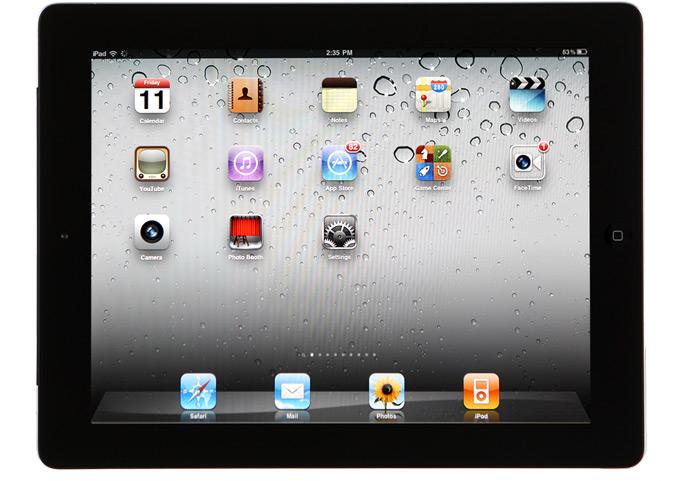
- В нижней части на задней крышке находится достаточно крупная решётка динамика, которая состоит из множества мелких отверстий. По такой детали Айпад 2 опознаётся сразу, несмотря на то, что корпус такого планшета уже имеет обтекаемые формы и почти современный дизайн;
- В моделях второго поколения iPad есть несколько. Конкретный дизайн определяется по коду модели. Он содержится в надписи на задней крышке рядом с решёткой динамика.
iPad 2 бывает с белой или чёрной передней панелью, тип разъёма — «старого» формата, 30-контактный, имеются две камеры. Помимо того, второе поколение планшетов уже выпускалось с двумя линейками процессоров.

iPad 3 отличается, прежде всего, экраном стандарта Retina. Это обеспечивает сочные и яркие цвета и хорошую чёткость изображения. Панель выполнена в двух цветах – белом и чёрном, размер экрана 9,7 дюймов. Используется классический 30-контактный разъём.

Айпад 4 поколения может быть сразу опознан по специфическому компактному разъёму Lighting нового стандарта. В остальном дизайн похож на второе поколение планшетов и iPad 3. Тут есть решётка динамика из мелких отверстий, так же расположены все надписи, два цвета исполнения передней панели.
iPad mini

Такое устройство спутать с другими моделями невозможно за счёт меньшей диагонали экрана. Единственная разница состоит в поколениях планшета. Более поздние модели оборудованы качественным дисплеем Retina. Однако человеку, который раньше не сталкивался с продукцией Apple, будет сложно понять всю разницу с первого взгляда. Поэтому есть надёжные способы, позволяющие получать необходимые характеристики даже тем, кто первый раз держит яблочную продукцию в руках.
iPad Pro
Форма корпуса iPad Pro была ардинально изменена. Скругленные к «спинке» углы выпрямились и теперь планшет можно поставить на боковой грани, хотя специалисты так делать не советуют. Рамки со всех сторон экрана стали одинаковые, а кнопка Home исчезла совсем. Выбор цветов оформления теперь ограничен «космическим серым», который в этот раз больше совпадает с таким оттенком в MacBook, и обычным серым. При этом рамка вокруг экрана будет черной в обоих случаях.
Размер корпуса тоже изменился. 11-дюймовый iPad Pro стал меньше предыдущей версии, при этом экран увеличен до размеров 247,6×178,5×5,9 мм.
iPad Air
Если при изучении информации на задней крышке планшета вы обнаружили сочетание цифр 1474 или 1475 – перед вами так называемая «воздушная» модель iPad. Хотя об этом можно сразу догадаться и по визуальным признакам.
Формы этого устройства стали ещё утонченнее. По габаритам планшет стал несколько меньше «четвёрки». Несмотря на это, дисплей идёт всё такой же с 9,7 дюймами. Это стало возможным за счёт уменьшения рамки вокруг экрана. Еще Air можно распознать по двум динамикам, размещённым внизу.
В iPad Air 2 отсутсвует элемент переключения режима без звука. Но зато девайс заметно утончился и изменил дизайн динамиков. Помимо этого, появился новый цвет корпуса – золотистый.
Как узнать модель iPad в iTunes
Несмотря на то, что компания Apple постепенно отказывается от iTunes, как полноценной программы для обслуживания мобильных девайсов, с помощью данного сервиса всё ещё можно узнать модель iPad, iPhone и iPod. Делается это всего за несколько простых шагов, но прежде чем перейти к их описанию, отметим, что такую же информацию позволяют посмотреть и приложения от сторонних разработчиков. К слову они представляют собой более функциональные аналоги официального решения.
- Запустите iTunes на компьютере и, используя ЮСБ-кабель, который идёт в косплекте, подключите к нему Айпад;
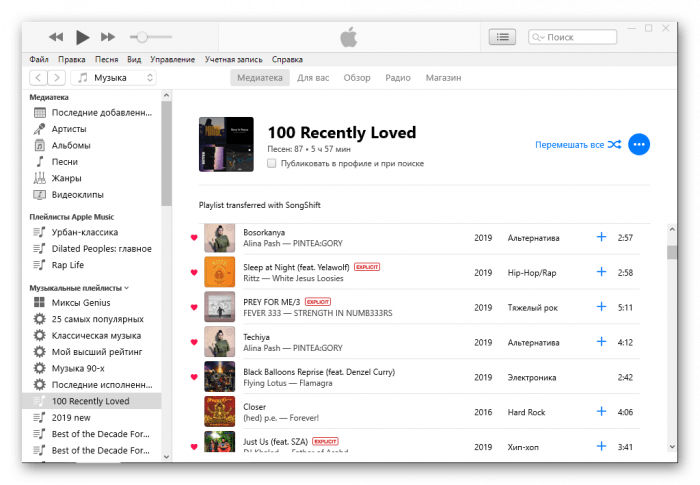
- В окне программы нужно кликнуть по иконке, на которой изображена миниатюра планшета.
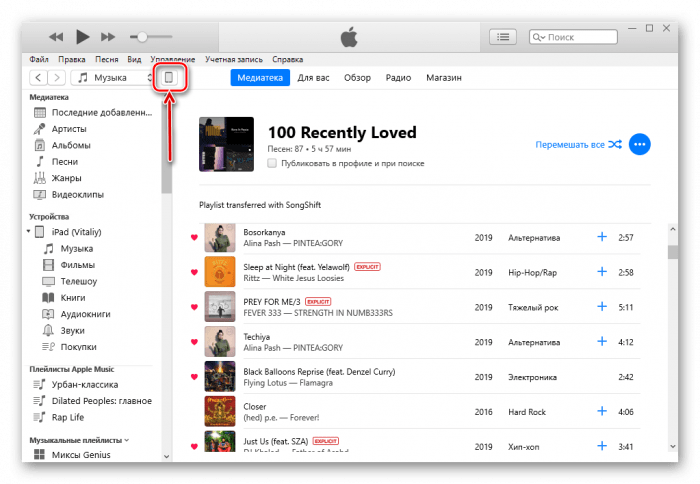
Вы окажетесь во вкладке «Обзор», где и содержится вся нужная информация об устройстве.
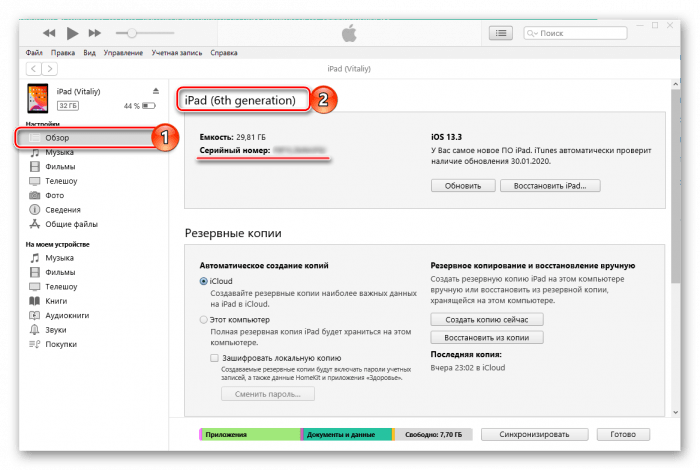
Теперь вы знаете, как правильно определить модель iPad, в том числе полное название и номер. Обладая такой информацией, можно легко получить подробные сведения о технических характеристиках яблочного устройства.

Татьяна
Слежу за новостями на рынке мобильных услуг. Всегда в курсе последних событий
Задать вопрос
Купил Айпад 4 поколения с рук. Планшет в коробке, есть все документы. Но при проверке дома оказалось, что номер модели на коробке и на корпусе не совпадают. В чём причина?

Причина в том, что вам, скорее всего подороже продали планшет оной из первых моделей, используя коробку от более новой. Как вариант, позвонить продавцу и попробовать во всём разобраться. Но шансов на успешный исход дела немного.
Хочу купить ребёнку Айпад для просмотра мультфильмов. Подойдёт ли для этой цели модель 1 или 2 поколения?

Для просмотра мультфильмов такой планшет вполне подойдёт. Но стоит понимать, что обновления ПО эти планшеты могут не поддерживать, поэтому их функциональность будет ограничена.
Где лучше купить iPad бывший в употреблении?

Лучше делать такие покупки в специализированных магазинах, так как при покупке с рук есть большой шанс нарваться на подделку.

Автор
Татьяна
Слежу за новостями на рынке мобильных услуг. Всегда в курсе последних событий
Опубликовано 31.10.2019, автор Александра
Для того чтобы узнать, какой у вас iPad, вам нужно сверить № модели с таблицей, приведенной ниже.
Узнать № модели iPad вы можете 2-мя способами:
1. Посмотреть № модели на задней крышке iPad. Он написан мелким шрифтом внизу (смотрите фото);
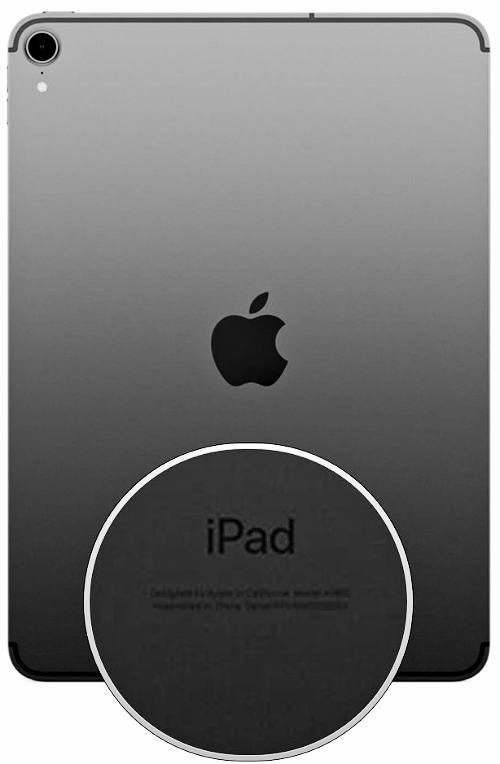

2. Посмотреть нормативную информацию для iPad (включая № модели), выполняя следующие шаги:
- Зайдите в приложение «Настройки»
- Нажмите «Основные»
- Выберите «Об этом устройстве»
- Нажмите «Правовые документы»
- Выберите «Нормативы»
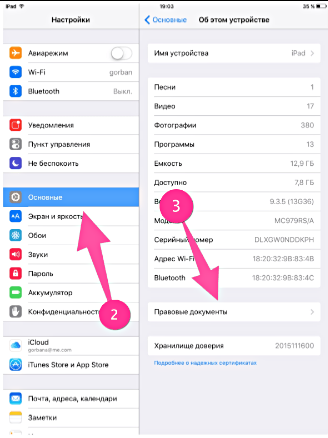
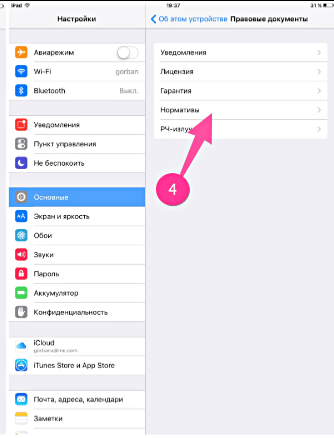
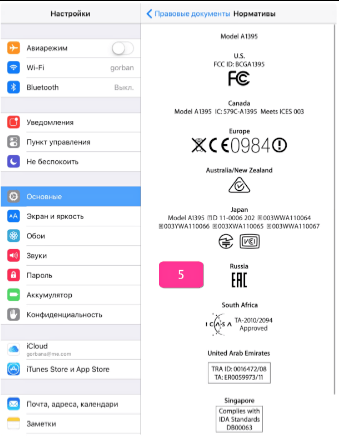
Модели и поколения iPad:
| № модели |
Перейти к аксессуарам для вашего iPad |
Название |
Экран |
Год выпуска |
| A1432, A1454, A1455 | Для iPad Mini 1 (Чехлы и аксессуары) | iPad mini | 7,9 | 2012 |
| A1489, A1490, A1491 | Для iPad Mini 2 (Чехлы и аксессуары) | iPad mini 2 | 7,9 | 2013-2014 |
| A1599, A1600 | Для iPad Mini 3 (Чехлы и аксессуары) | iPad mini 3 | 7,9 | 2014 |
| A1538, A1550 | Для iPad Mini 4 (Чехлы и аксессуары) | iPad mini 4 | 7,9 | 2015 |
| A2133, A2124, A2126, A2125 | Для iPad Mini 5 (Чехлы и аксессуары) | iPad mini 5 | 7,9 | 2019 |
| A2567, A2568, A2569 | Для iPad Mini 6 (Чехлы и аксессуары) | iPad mini 6 | 8,3 | 2021 |
| A1219, A1337 | Для iPad 1 (Чехлы и аксессуары) | iPad 1 | 9,7 | 2010 |
| A1395, A1396, A1397 | Для iPad 2 (Чехлы и аксессуары) | iPad 2 | 9,7 | 2011 |
| A1416, A1430, A1403 | Для iPad 3 (Чехлы и аксессуары) | iPad 3 | 9,7 | 2012 |
| A1458, A1459, A1460 | Для iPad 4 (Чехлы и аксессуары) | iPad 4 | 9,7 | 2012 |
| A1822, A1823 | Для iPad 5 (Чехлы и аксессуары) | iPad 5 | 9,7 | 2017 |
|
A1893, A1954 |
Для iPad 6 (Чехлы и аксессуары) | iPad 6 | 9,7 | 2018 |
|
A2197, A2200, A2198 |
Для iPad 7 (Чехлы и аксессуары) | iPad 7 | 10,2 | 2019 |
|
A2270, A2428, A2429, A2430 |
Для iPad 8 (Чехлы и аксессуары) | iPad 8 | 10,2 | 2020 |
|
A2602, A2604, A2603, A2605 |
Для iPad 9 (Чехлы и аксессуары) | iPad 9 | 10,2 | 2021 |
|
A2696, A2757, A2777 |
Для iPad 10 (Чехлы и аксессуары) NEW | iPad 10 | 10,9 | 2022 |
| A1474, A1475, A1476 | Для iPad Air 1 (Чехлы и аксессуары) | iPad Air | 9,7 | 2013-2014 |
| A1566, A1567 | Для iPad Air 2 (Чехлы и аксессуары) | iPad Air 2 | 9,7 | 2014 |
| A2152, A2123, A2153, A2154 | Для iPad Air 3 (Чехлы и аксессуары) | iPad Air 3 | 10,5 | 2019 |
| A2316, A2324, A2325, A2072 | Для iPad Air 4 (Чехлы и аксессуары) | iPad Air 4 | 10,9 | 2020 |
|
A2588, A2589, A2591 |
Для iPad Air 5 (Чехлы и аксессуары) NEW | iPad Air 5 | 10,9 | 2022 |
| A1673, A1674, A1675 | Для iPad Pro 9.7 (Чехлы и аксессуары) | iPad Pro | 9,7 | 2016 |
| A1701, A1709, A1852 | Для iPad Pro 10.5 (Чехлы и аксессуары) | iPad Pro | 10,5 | 2017 |
| A1980, A2013, A1934, A1979 | Для iPad Pro 11 (Чехлы и аксессуары) | iPad Pro | 11 | 2018 |
| A2228, A2068, A2230, A2231 | Для iPad Pro 2 11 (Чехлы и аксессуары) | iPad Pro 2 | 11 | 2020 |
| A2377, A2459, A2301, A2460 | Для iPad Pro 3 11 (Чехлы и аксессуары) | iPad Pro 3 | 11 | 2021 |
| A2759, A2435, A2761, A2762 | Для iPad Pro 4 11 (Чехлы и аксессуары) NEW | iPad Pro 4 | 11 | 2022 |
| A1584, A1652 | Для iPad Pro 1 12,9 (Чехлы и аксессуары) | iPad Pro 1 | 12,9 | 2015 |
| A1670, A1671, A1821 | Для iPad Pro 2 12.9 (Чехлы и аксессуары) | iPad Pro 2 | 12,9 | 2017 |
| A1876, A2014, A1895, A1983 | Для iPad Pro 3 12.9 (Чехлы и аксессуары) | iPad Pro 3 | 12,9 | 2018 |
| A2229, A2069, A2232, A2233 | Для iPad Pro 4 12.9 (Чехлы и аксессуары) | iPad Pro 4 | 12,9 | 2020 |
|
A2378, A2461, A2379, A2462 |
Для iPad Pro 5 12.9 (Чехлы и аксессуары) | iPad Pro 5 | 12,9 | 2021 |
|
A2436, A2764, A2437, A2766 |
Для iPad Pro 6 12.9 (Чехлы и аксессуары) NEW | iPad Pro 6 | 12,9 | 2022 |
